Compartir información es una de las cosas más importantes en la vida moderna. Y la información ya no se limita a palabras, imágenes y sonidos. Un vídeo puede combinar toda esta información y es muy rápido compartirlo con la red. La grabación de pantalla ha sido una nueva tendencia recientemente. Puede funcionar como una forma educativa, un método de trabajo en equipo empresarial o una herramienta de entretenimiento personal. Sin embargo, cuando realiza una captura de pantalla, es posible que encuentre retrasos en su video. ¿Sabes por qué? Este artículo le dirá el motivo y le recomendará algunos. grabadores de pantalla sin retraso.
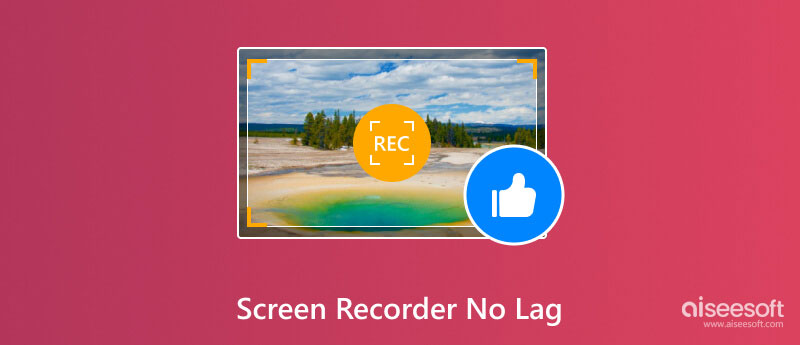
El retraso en la grabación de pantalla ocurre cuando su computadora no se ajusta a los grabadores de pantalla o a la configuración actual. Para ser más específicos, no hay suficientes recursos de ejecución de CPU/GPU ni RAM para los grabadores de pantalla. En esta situación, su video saltará y saltará aleatoriamente por pérdida de FPS y la pista de audio quedará rezagada con respecto al video. Además, si utiliza una grabadora de pantalla basada en web, la situación de la red también tendrá una gran influencia. Y, por lo general, el problema del retraso será más grave con el software de grabación en línea.
Para resolver este problema, necesita encontrar un buen software de grabación de pantalla con un tamaño de ejecución menor y múltiples modos de configuración para cumplir con los diferentes estándares de las computadoras.
Recopilamos 5 grabadores de pantalla sin demoras según los comentarios de los usuarios y su popularidad. Esta revisión se basa en la prueba real en Win 11 con procesador Intel(R) Core(TM) i12-5 de 12400 GHz de 2.50.ª generación y 16 GB de RAM.
Ahora veamos qué tipo de software son. Luego podrás elegir el mejor software para grabar el juego sin demoras.
Preste atención a que todos los datos a continuación se prueban en modo de grabación de pantalla completa.
| Aiseesoft Screen Recorder | PantallaRec | Expertos en recreación de EaseUS | Bandicam | Screen Recorder Rylistim | amigo de la pantalla | AGUAS | zight | |
| CPU | 1% -1.5% | 3% -5% | 10% -13% | 8% -10% | 12% -14% | 5% -10% | 8% -11% | 7% -9% |
| RAM | Aproximadamente 420 MB | Aproximadamente 750 MB | Aproximadamente 800 MB | Aproximadamente 387 MB | Aproximadamente 130 MB | Aproximadamente 730.6 MB | Online | Aproximadamente 550.4 MB |
| Calidad de video de salida | Personaliza hasta 8K | SD, HD, 4K | SD, HD, 4K | Personaliza hasta 8K | HD 1080p | 720P a 4K | 720P a 4K | 720P a 4K |
| FPS | 5- 120 | BCBHXNUMX* | 20 - 144 | 1- 480 | 0 - 32 | 60 | 16 - 60 | 60 |
| OS | Windows 11, 10, 8, 7, Mac OS X 10.12 o superior | Windows 10, 8, 7, Vista, XP, Mac OS, Linux OS | Windows 11/10/8.1/8/7, macOS 10.13 o posterior | Windows 11/10/8/7 (64 bits) Windows XP (32 bits) | Windows | Mac, Windows, Chromebook, Android e iOS | Universal | Mac, Windows |
| Mejor para | Creación de videos tutoriales, grabación de juegos y captura de ventanas. | Compartir grabación de pantalla, grabación de reuniones | Grabación del juego | Grabación de juegos, grabación de dispositivos. | Creación de videos tutoriales, grabación de juegos y captura de ventanas. | Dispositivo de grabación | Captura de ventana, grabación general | Grabación de juegos y captura de ventanas |
Como grabador de pantalla completo y mejor sin demoras, Aiseesoft Screen Recorder ofrece a los usuarios una experiencia de grabación fluida, sin demoras y de alta calidad con su interfaz fácil de usar y su potente función de grabación. Tiene varios modos de captura que incluyen grabadora de video, grabadora de audio, grabadora de juegos y grabadora de ventana que pueden cubrir todas sus necesidades. Está completamente libre de demoras y tiene un consumo muy bajo de CPU y RAM. También puede cambiar el modo de captura de pantalla en la configuración para una mejor compatibilidad con computadoras de gama baja.
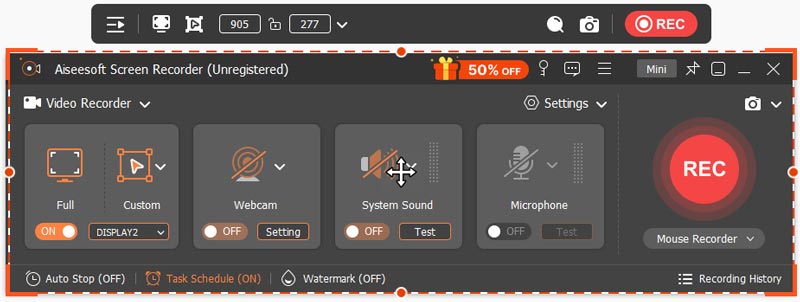

Descargas
100% Seguro. Sin anuncios.
100% Seguro. Sin anuncios.
Ventajas
Contras
Si desea elegir un software de grabación de pantalla bastante elegante, ScreenRec puede ser su buena opción. Solo contiene funciones básicas de grabación de pantalla e instantáneas. La pequeña interfaz con 4 botones principales se puede minimizar y ocultar en la esquina de su escritorio. Su servicio en la nube puede guardar su almacenamiento local y puede revisar su historial de grabación de pantalla en cualquier momento.
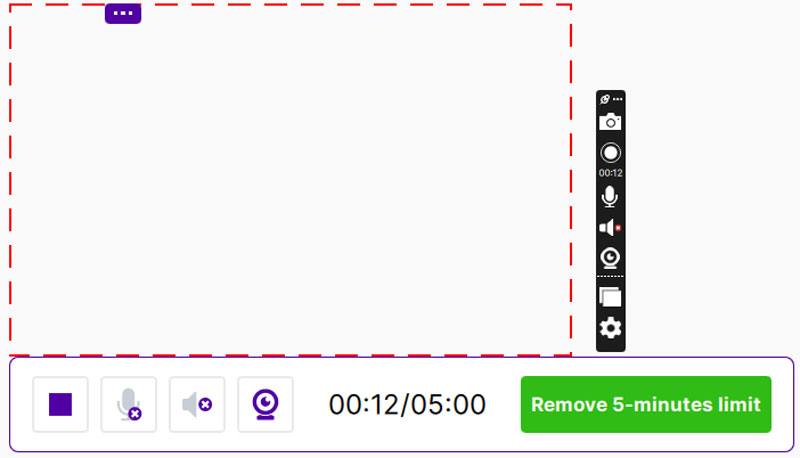
Características:
• Interfaz más sencilla
• Ligero para correr con fluidez.
• Grabación guardada por el servicio en la nube
• Compartir grabaciones a través de enlaces privados
Ventajas
Contras
Otro software de grabación sin demoras es EaseUS RecExperts. Es un multipropósito y fácil de usar. Screen Recorder de Windows para grabar la pantalla de su PC. Te permite grabar toda la pantalla, la región seleccionada y la ventana del juego. Además, tiene un modo de grabación mejorado para resolver la situación en la que la grabación queda bloqueada debido al cifrado.
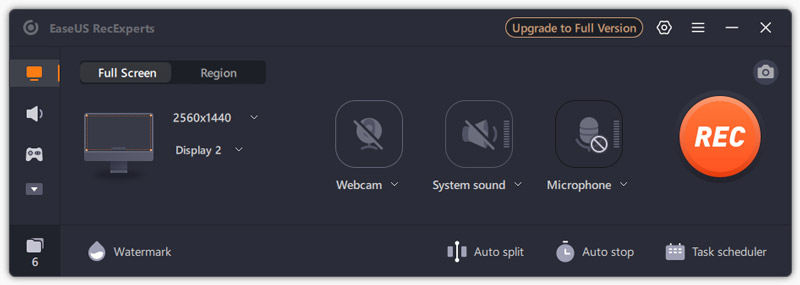
Características:
• Graba vídeo a altos FPS hasta 144
• 6 formatos de salida, incluidos MP4, MOV y MKV
• Convierte la grabación de vídeo a texto con tecnología de IA
• Guarde pistas de audio adicionales mientras graba
Ventajas
Contras
Si desea tener el mejor software de grabación para PC sin demoras para realizar la mejor grabación de juegos, entonces Bandicam podría ser tu primera opción. Además de la grabación normal de pantalla completa o parcial, ventana y proceso de juego, también te permite grabar dispositivos como cámara web, Xbox y PlayStation.
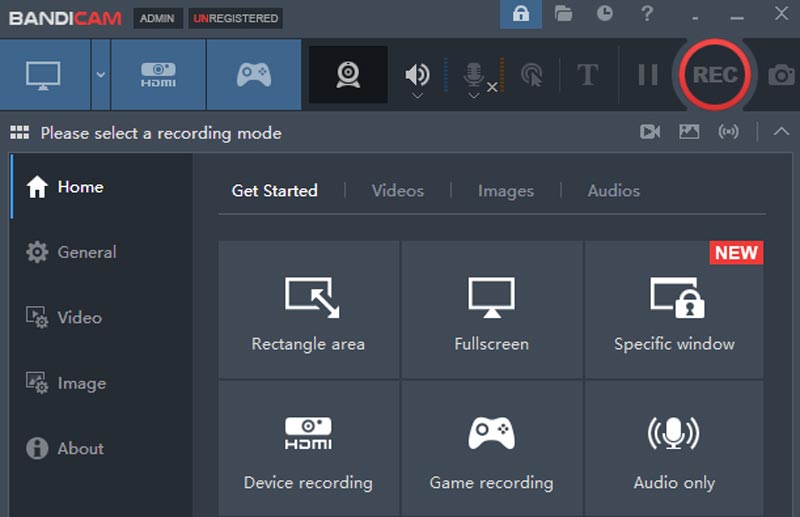
Características:
• Grabación de alta calidad con FPS de hasta 480
• Grabar vídeo desde dispositivos conectados a su computadora
• Admite grabación de audio únicamente
• Efectos de movimiento del mouse disponibles
Ventajas
Contras
Rylistim Screen Recorder es un software de grabación de pantalla gratuito sin limitación de tiempo de grabación. Este grabador de pantalla le permite elegir un monitor para grabar todas las actividades de la pantalla. Debido a su pequeño uso de RAM, puede adaptarse a la mayoría de las computadoras. Además, tiene un funcionamiento muy sencillo. Todo lo que necesita hacer es hacer clic en Iniciar grabación y F9 en su teclado para iniciar y finalizar la grabación.
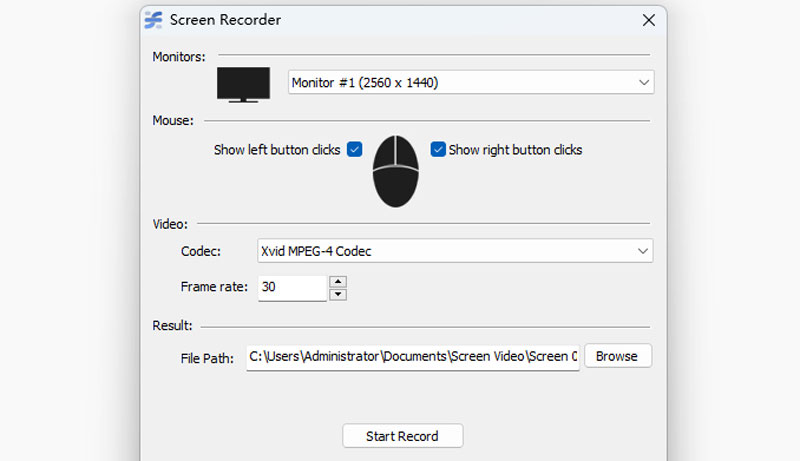
Características:
• Grabar todo el monitor seleccionado
• 10 códigos de vídeo disponibles
• Cambiar la velocidad de cuadros en cualquier número entre 0 y 32
Ventajas
Contras
ScreenPal es un grabador de pantalla versátil que simplifica la creación de videos. Anteriormente conocido como Screencast-O-Matic, te permite grabar tu pantalla, cámara web o ambas. Es ideal para tutoriales, presentaciones y creación de contenido. Puedes grabar, editar y mejorar videos con texto, superposiciones y efectos mediante controles intuitivos. ScreenPal te permite agregar subtítulos con IA y eliminar fondos para crear videos nítidos y profesionales. Es compatible con los sistemas operativos Windows, Mac, iOS, Android y Chromebook, con planes gratuitos y de pago según tus necesidades. Para proyectos escolares, laborales o personales, ScreenPal ofrece una solución sencilla para grabar tu pantalla con funciones robustas y fáciles de usar.
Características:
• Edición básica de video: recorte, corte y agregue superposiciones, texto y efectos
• Subtítulos impulsados por IA: mejoran la accesibilidad y la calidad del video
• Almacenamiento en la nube: almacene y comparta grabaciones en línea
Ventajas
Contras
VEED es un eficiente grabador de pantalla que funciona en tu navegador. Simplifica la creación de videos. Puedes grabar audio, la cámara web y la pantalla en el navegador. Es útil para crear tutoriales, grabar presentaciones y crear contenido. Las funciones de IA de VEED incluyen corregir el contacto visual, borrar fondos y añadir subtítulos automáticamente para mejorar la calidad del video y hacerlo más práctico. Puedes editar grabaciones con las sencillas herramientas de edición de video integradas en el navegador para recortar, añadir superposiciones y aplicar efectos. El producto facilita el trabajo en equipo, donde los usuarios pueden comentar y editar videos de forma conjunta. Ya sea para uso empresarial, escolar o en redes sociales, VEED simplifica la grabación de pantalla con una interfaz web intuitiva.
Características:
• Mejoras impulsadas por IA: corrección de contacto visual, eliminación de fondo, etc.
• Herramientas de edición en línea: recorta, corta, agrega superposiciones y aplica efectos
• Funciones de colaboración: comenta y edita videos con miembros del equipo.
• Almacenamiento basado en la nube: almacene y comparta grabaciones en línea
Ventajas
Contras
Zight reinventa la captura de pantalla transformando tus grabaciones en contenido visual atractivo. Su ágil plataforma permite a los usuarios capturar videos y capturas de pantalla rápidamente, realizar anotaciones fácilmente y compartir comentarios al instante, todo desde una interfaz optimizada y basada en la nube. Diseñado para profesionales y equipos creativos con mucha actividad, Zight convierte las grabaciones de pantalla diarias en guías interactivas y materiales de capacitación. Centrado en la simplicidad y la colaboración, minimiza la complejidad típica de los grabadores de pantalla tradicionales, permitiéndote concentrarte en contar tu historia. Ya sea que grabes tutoriales o captures ideas fugaces, Zight equilibra la funcionalidad con una experiencia de usuario intuitiva, mejorando la productividad con cada clic.
Características:
• Captura multimodo: graba videos con herramienta de anotación integrada
• Uso compartido instantáneo: genere enlaces personalizables para compartir con otros
• Edición en tiempo real: recorte y mejore las grabaciones
• Integración en la nube: el almacenamiento seguro en la nube permite un acceso sin inconvenientes
Ventajas
Contras
¿Cómo grabo la pantalla sin demoras?
Puede utilizar un grabador de pantalla liviano que no consuma demasiados recursos de procesamiento de la computadora, como Aiseesoft Screen Recorder. Puede reducir la configuración y cerrar otro software si el retraso persiste.
¿Cuál es el mejor grabador de pantalla sin demoras?
Aiseesoft Screen Recorder Utiliza una pequeña cantidad de CPU y RAM, pero proporciona una grabación fluida y de alta calidad sin demoras. También le permite recortar y comprimir videos con herramientas integradas.
¿Existe una grabadora de pantalla para Mac sin demoras?
Sí, la hay. Aiseesoft Screen Recorder Puede funcionar tanto en Windows como en Mac. Puede disfrutar de la misma función de grabación de pantalla sin demoras en su iMac, MacBook Pro, Air, etc.
Conclusión
Este artículo comparte los 5 mejores grabadores de pantalla sin retraso. Cada uno tiene sus ventajas y desventajas. Puedes ver eso Aiseesoft Screen Recorder Utiliza la menor cantidad de CPU y RAM, pero tiene muchas funciones. Empecemos a grabar con él. No te decepcionarás.
Software de grabación de pantalla
Screen Recorder CamtasiaScreen Recorder ispringCualquier grabadora de videoGrabación de pantalla OBSScreen Recorder IceCreamScreen Recorder HDScreen Recorder sin retrasoGrabador de pasos de WindowsScreen Recorder de acciónScreen Recorder con FacecamScreen Recorder de AdobeGrabadores de ratón y tecladoScreen Recorder de código abiertoScreen Recorder MP4Grabadora de escritorio MediasiteGrabador AVI gratuitoGrabador WMVGrabadora FLVGrabador MKVGrabadora MOVGrabador WEBMGrabador MXFGrabadora XviDGrabador MPEG
Aiseesoft Screen Recorder es el mejor software de grabación de pantalla para capturar cualquier actividad como videos en línea, llamadas de cámara web, juegos en Windows/Mac.
100% Seguro. Sin anuncios.
100% Seguro. Sin anuncios.
¡Felicitaciones!
Te has suscrito con éxito a nuestro boletín informativo. El exclusivo hasta un 40 % para los suscriptores es AISEFOKS ¡Ahora puedes copiarlo y usarlo para disfrutar de más beneficios!
¡Copiado exitosamente!